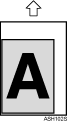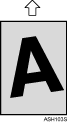Статус |
Возможные причины, описание и способы устранения |
Тонер размазывается на печатной стороне листа. |
Возможно, неправильно заданы параметры бумаги. Например, при использовании плотной бумаги настройки для плотной бумаги не заданы.
Убедитесь, что бумага не свернулась и не перегнулась. Конверты часто сворачиваются. Выровняйте бумагу перед загрузкой. См. Бумага и другие носители . . |
Замятие бумаги происходит слишком часто. |
|
Распечатки на выходе падают за принтер. |
Поднимите соответствующий концевой ограничитель (передний для формата A4, задний для формата Legal). См. Внешний вид: Вид спереди . . |
Распечатки складываются неправильно. |
Бумага влажная. Используйте бумагу, которая правильно хранилась. См. Бумага и другие носители . . Извлеките удлинитель. Поднимите соответствующий концевой ограничитель (передний для формата A4, задний для формата Legal). См. Внешний вид: Вид спереди . .
|
Одновременно подается несколько листов. |
Возможно, имеется зазор между передней направляющей и бумагой или между обеими боковыми направляющими и бумагой в лотке. Убедитесь в отсутствии зазоров. См. Загрузка бумаги . . Слишком плотная или слишком тонкая бумага. См. Бумага и другие носители . . На бумаге уже выполнялась печать. См. Бумага и другие носители . . Превышен предел количества бумаги, загруженной в лоток. Убедитесь, что высота пачки не превышает уровня ограничительной метки внутри лотка. См. Бумага и другие носители . . Бумага имеет статический заряд. Используйте бумагу, которая правильно хранилась. См. Бумага и другие носители . . Загрязнились фрикционная накладка или подающий ролик бумаги. Очистите главный компонент. См. Очистка фрикционной накладки и ролика подачи бумаги . . Убедитесь, что в лоток с бумагой не добавили новую. Добавляйте бумагу только в пустой лоток. Перед загрузкой пачки бумаги пролистайте ее веером.
|
Бумага мнется. |
Бумага влажная. Используйте бумагу, которая правильно хранилась. См. Бумага и другие носители . . Бумага слишком тонкая. См. Бумага и другие носители . . Возможно, имеется зазор между передней направляющей и бумагой или между обоими боковыми направляющими и бумагой в лотке. Убедитесь в отсутствии зазоров. См. Загрузка бумаги . .
|
Распечатанные документы скручиваются. |
Загружайте бумагу в лоток, перевернув ее. Вытяните удлинитель из приемного лотка. Если бумага сильно скручивается, чаще забирайте распечатки из выходного лотка. Бумага влажная. Используйте бумагу, которая правильно хранилась. См. Бумага и другие носители . .
|
Изображение не печатается в нужном месте 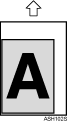
|
Настройте положение печати из Smart Organizing Monitor. См. Руководство по программному обеспечению. |
Изображение печатается по диагонали 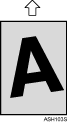
|
Отрегулируйте переднюю и обе боковые направляющие в соответствии с форматом бумаги. См. Загрузка бумаги . . |
На отпечатанных страницах появляются горизонтальные линии. |
Причиной возникновения линий и других неисправностей может быть сотрясение. Обязательно защищайте принтер от сотрясений, особенно во время печати. При появлении линий на отпечатанных страницах выключите питание, подождите несколько минут, и включите его снова. После этого вновь отправьте задание на печать.
|
Бумага не подается из выбранного лотка. |
В операционной системе Windows настройки драйвера принтера имеют приоритет перед настройками, заданными на панели управления принтера. Задайте нужный входной лоток с помощью драйвера принтера. См. справку по драйверу принтера. |
Напечатанное изображение отличается от изображения, отображаемого на дисплее компьютера. |
При использовании некоторых функций, например, увеличения и уменьшения, расположение изображения может отличаться от того, которое появляется на дисплее компьютера. |
На возобновление печати уходит слишком много времени. |
Данных слишком много или они слишком сложные, поэтому их обработка длится долго. Если индикатор Готовности продолжает мигать, данные находятся в процессе обработки. Просто дождитесь завершения процесса. Принтер находится в режиме энергосбережения. Для выхода из режима энергосбережения принтер должен прогреться, поэтому должно пройти некоторое время, прежде чем начнется печать. Для отмены режима энергосбережения выберите [Выкл.] для [Режим энергосбер.2:] с помощьюSmart Organizing Monitor.
|
Выполнение задания на печать занимает слишком много времени. |
Фотографии и другие страницы с большим объемом данных требуют длительного времени для обработки принтером, поэтому просто подождите, когда эти данные будут напечатаны. Изменение настроек драйвера принтера может помочь ускорить процесс печати. См. справку по драйверу принтера. Данных слишком много или они слишком сложные, поэтому их обработка занимает много времени. Если индикатор Готовности продолжает мигать, данные находятся в процессе обработки. Просто дождитесь завершения процесса. Если индикатор Готовности на панели управления мигает, выполняется прогрев принтера. Немного подождите.
|
Изображения обрезаются или печатаются лишние страницы. |
Используемый формат бумаги меньше выбранного в программе. Загрузите бумагу формата, выбранного в программе. Если невозможно загрузить бумагу соответствующего формата, воспользуйтесь функцией уменьшения, чтобы уменьшить изображение, затем выполните печать. См. справку по драйверу принтера. |
Фотоизображения крупнозернистые. |
Некоторые программы при печати понижают разрешение. |
Не распечатывается тонкий растр. |
Измените настройку [Пер. полутон:] в диалоговом окне драйвера принтера. См. справку по драйверу принтера. |
Сплошные линии распечатываются в виде прерывистых. |
Измените настройку [Пер. полутон:] в диалоговом окне драйвера принтера. См. справку по драйверу принтера. |
Весь отпечаток смазан. |
Бумага влажная. Используйте бумагу, которая правильно хранилась. См. Бумага и другие носители . . Если выбрать [Экономия тонера] в разделе [Кач.печ.] в диалоговом окне свойств принтера, печать обычно выполняется с меньшей плотностью. См. справку по драйверу принтера. Тонер почти израсходован. Если индикатор тонера горит или мигает, или если в диалоговом окне появляется сообщение об ошибке, замените картридж для печати. См. Замена картриджа . . Мог накопиться конденсат. При резкой смене температуры или влажности используйте принтер только после его акклиматизации.
|
Появляются белые штрихи. |
|
Печатная или обратная сторона имеет дефекты. |
Возможно, внутренние детали принтера были загрязнены при извлечении замятой бумаги. Распечатайте несколько листов, пока бумага не станет чистой. Если размер документа больше размера бумаги, например, документ формата A4 печатается на бумаге B5, обратная сторона следующего печатаемого листа может оказаться загрязненной.
|
Если потереть пальцем, тонер размазывается. |
Возможно, неправильно заданы параметры бумаги. Например, при использовании плотной бумаги настройки для плотной бумаги не заданы.
Проверьте настройки бумаги для данного принтера. См. Виды бумаги и других носителей . . Проверьте настройки бумаги в драйвере принтера. См. справку по драйверу принтера.
|
Тонер закончился и печать остановлена. |
Если тонер закончился, нажатие на клавишу [Стоп/Пуск] позволяет продолжить печать следующих страниц, но качество печати этих страниц не гарантируется. |
Конверты после печати выходят смятыми. |
Проверьте, правильно ли установлены зеленые рычажки, которые находятся внутри аппарата под задней крышкой. |
Если не удается устранить проблему, обратитесь к торговому представителю или в сервисный центр.